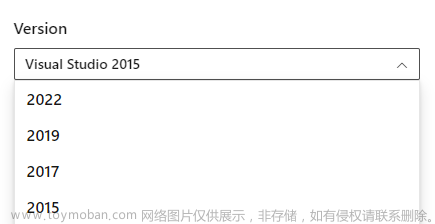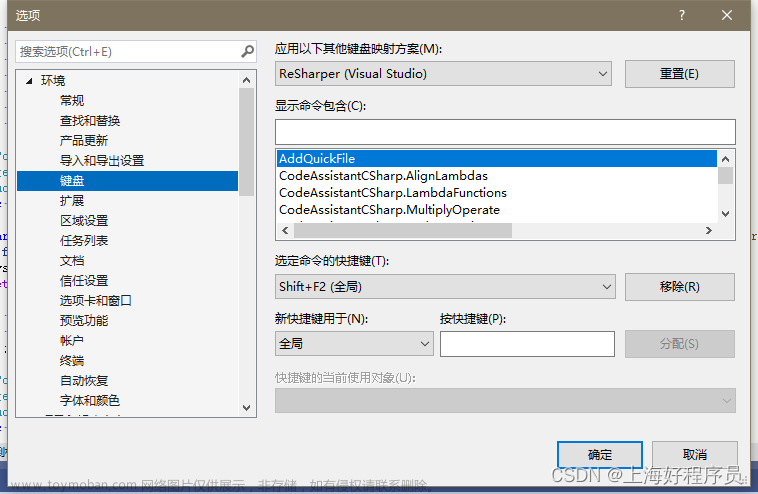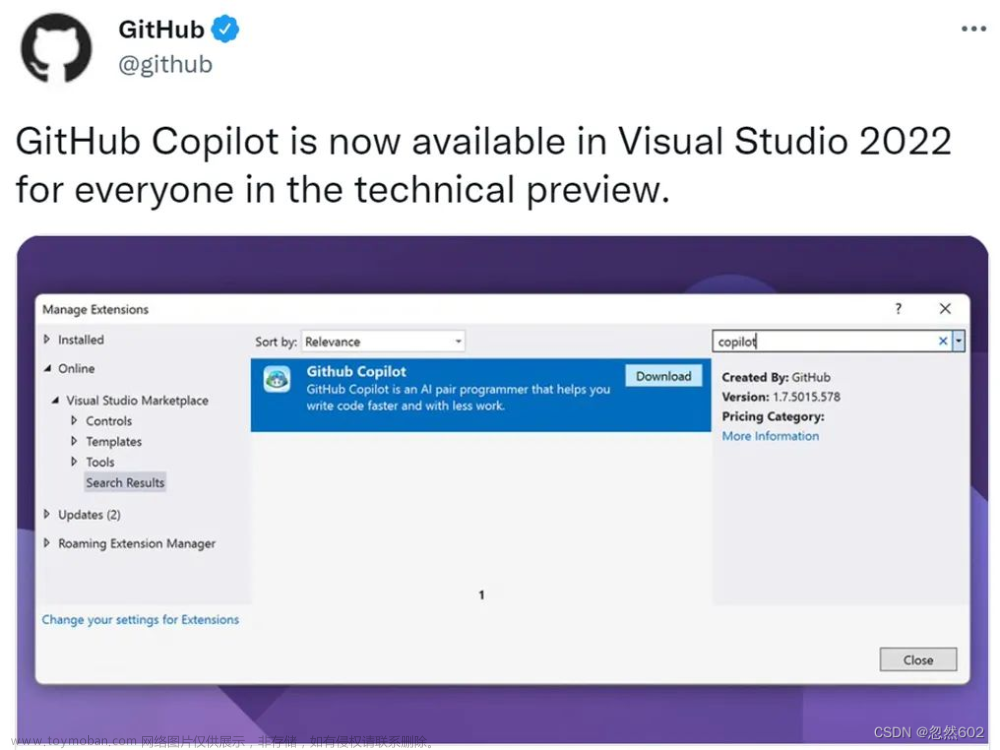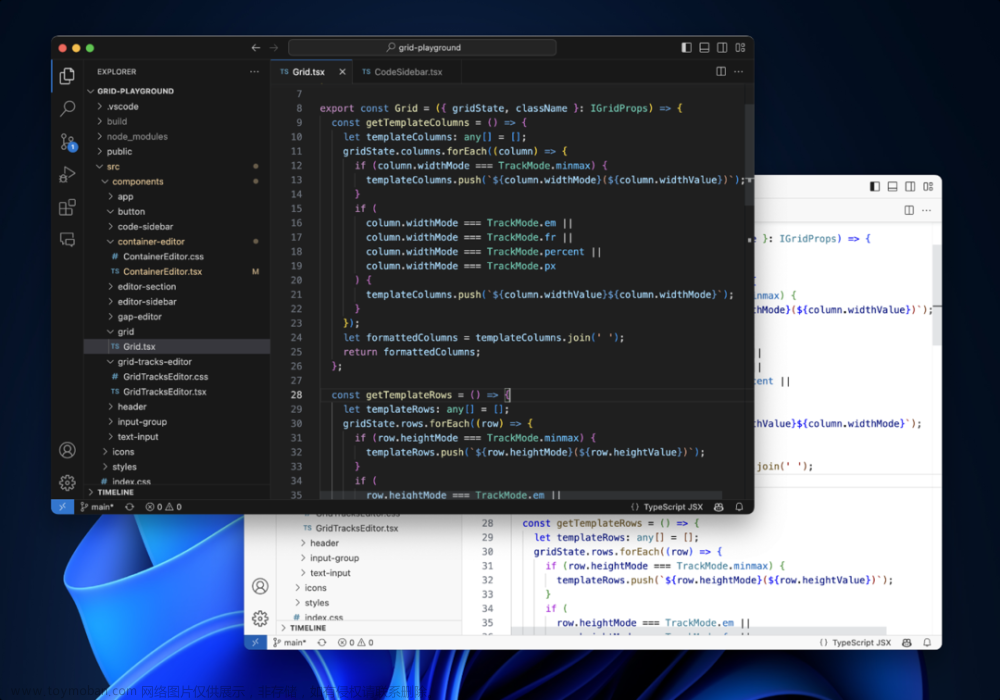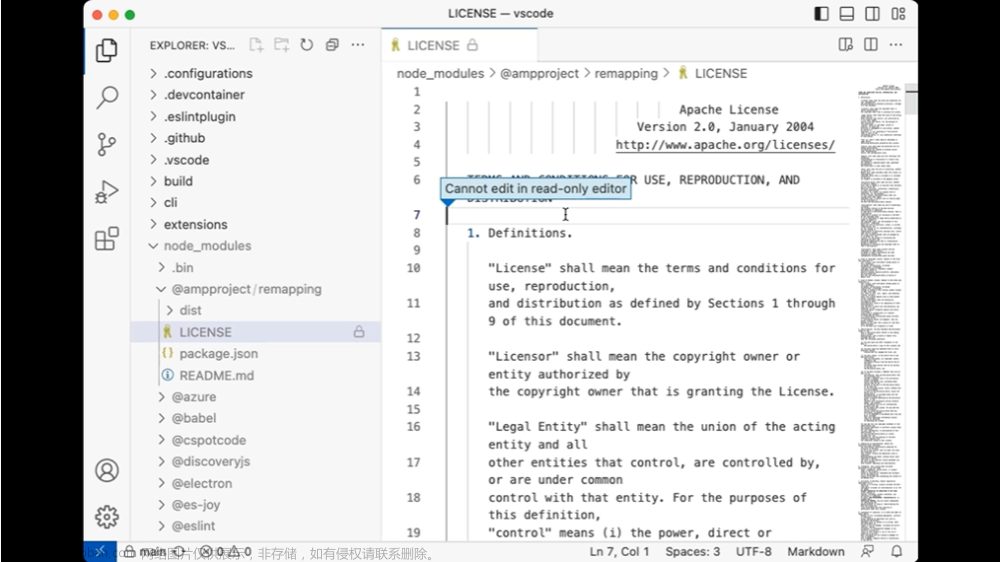近日,微软官方宣布:适用于 Mac 平台的 Visual Studio 集成开发环境(IDE)已经启动 "退休" 进程。Visual Studio for Mac 17.6 将继续支持 12 个月,持续到 2024 年 8 月 31 日。
微软表示在未来的 1 年内将重点针对Visual Studio 集成开发环境(IDE)的安全问题,发布服务和安全更新,包括安全补丁和苹果 Mac 平台的服务更新。 2024 年 8 月 31 日后续不再为 Visual Studio for Mac 开发新的功能,不会添加新的框架、runtime 或语言支持。
当然了,就算是在 2024 年 8 月 31 日之后,我们依然可以使用Visual Studio for Mac,只是微软不再提供维护罢了。

需要一提的是,虽然微软官方宣布已经决定停止对 Visual Studio for Mac 的支持,但目前为止官方的开发团队仍然在为在 Mac 上使用Visual Studio 集成开发环境(IDE)的的开发人员提供其他替代方案,例如 C# Dev Kit for VS Code 和其他扩展。
随着这则公告的发布,微软官方已经开始重新调整资源和重点,以增强 Visual Studio 和 VS Code 的跨平台开发,但不会再向 Visual Studio for Mac 添加新的框架、运行时或语言支持。
在开社区的通知中还提到,虽然没有得到官方支持,但开发团队还启用了 Visual Studio for Mac 中.NET 8 的基本支持,以便用户开发和调试应用程序。此外,微软还将继续提供运行时和工作负载更新,以便用户可以继续开发和发布基于.NET 6、.NET 7 和 Mono 框架构建的应用。

通过与几位小伙伴沟通,为何官方会放弃如此优秀的编程工具时,得到了一个惊人的且一致的答案。官方已经有了更优秀的选择 「VS Code」,「Visual Studio IDE」自然要被扫进历史的舞台。 文章来源:https://www.toymoban.com/news/detail-694788.html
不知道各位小伙伴又有着什么样的看法,欢迎大家发出自己的声音,我们评论区见~文章来源地址https://www.toymoban.com/news/detail-694788.html
到了这里,关于官方发布:Mac 版 Visual Studio IDE将于明年 8 月 31 日停止支持的文章就介绍完了。如果您还想了解更多内容,请在右上角搜索TOY模板网以前的文章或继续浏览下面的相关文章,希望大家以后多多支持TOY模板网!

![[C# IDE]-安装 Visual Studio 2012 旗舰中文版以及编译 C# 程序](https://imgs.yssmx.com/Uploads/2024/02/479948-1.png)